Bạn có bao giờ tò mò: Ai là người hay vào Facebook của mình nhất? Liệu họ có ý đồ gì với bạn không? Trong bài viết này GameZingMobile sẽ hướng dẫn bạn cách để biết ai đó vào trang Facebook của mình nhiều nhất. Đặc biệt khi bạn muốn biết xem Crush có quan tâm đến mình không? Có ai đó đang theo dõi bạn trên mạng xã hội Face-book không?
Nội dung bài viết
Cách xem ai hay vào Facebook của mình
Hướng dẫn nhanh: Bạn vào FB cá nhân của mình trên trình duyệt Web -> View Source Code lên để tìm chuỗi ID Facebook thông qua từ khóa “buddy_id”. Biết được ID là bạn sẽ tìm được FB của người đó một cách dễ dàng.
Xem ai hay vào Facebook của mình trên máy tính
Bước 1: Truy cập vào Facebook cá nhân của mình thông qua trình duyệt web (URL có dạng fb.com/username) -> Nhấn chuột phải vào bất cứ khoảng trắng nào -> Chọn Xem nguồn trang (View Page Source, phím tắt là Ctrl + U).
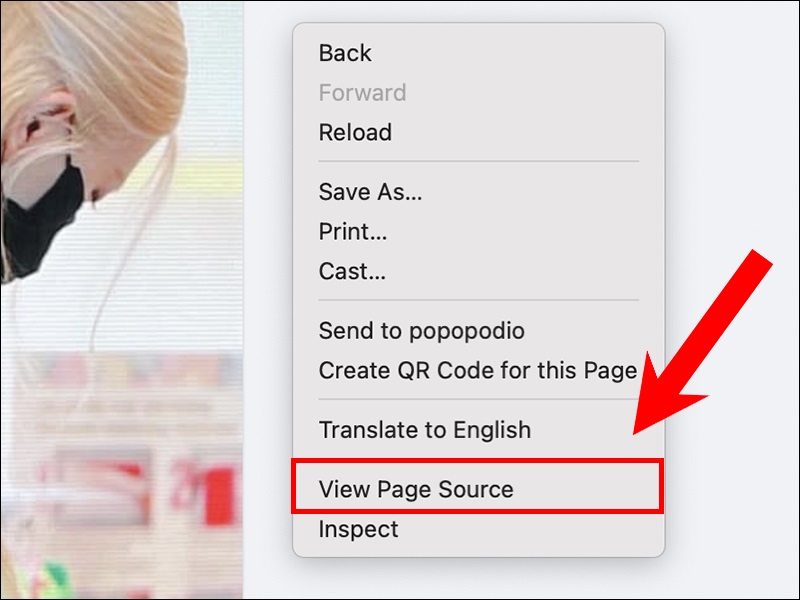
Bước 2: Tìm kiếm từ khóa: “buddy_id”
– Nhấn Ctrl + F trên hệ điều hành Windows.
– Hoặc Nhấn Command + F đối với máy Macbook.
– Cách tốt nhất là bạn nên Copy toàn bộ phần Source Code ra file Note Pade hoặc file Word cho dễ tìm kiếm.
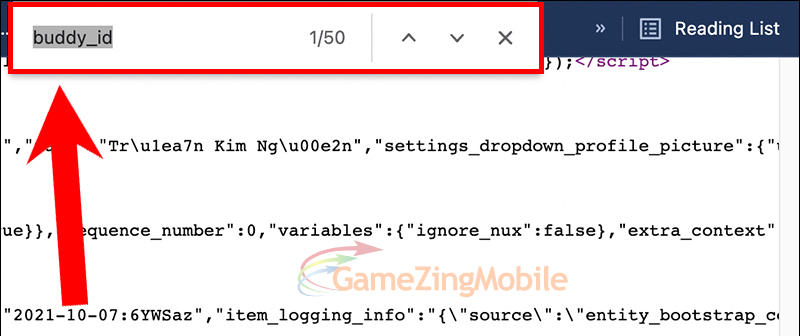
Bước 3: Màn hình sẽ hiện ra với nhiều con số có dạng 10000xxxxxxxxxx bên cạnh “buddy_id:“. Đây chính là ID của những người thường xuyên truy cập vào trang FB cá nhân của bạn.
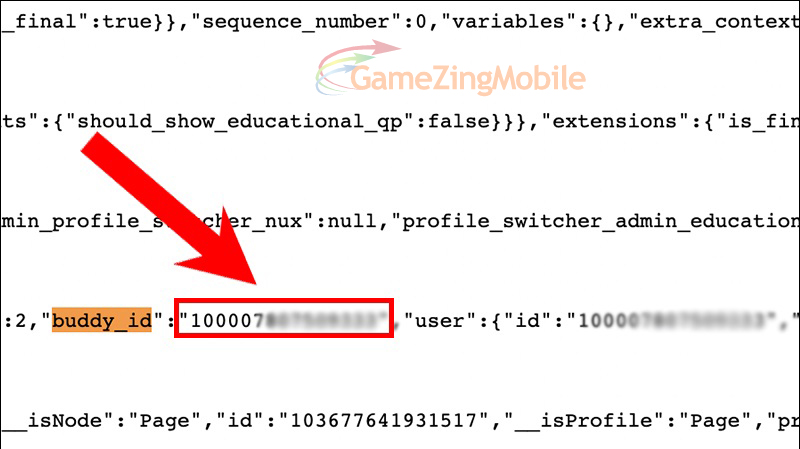
Bước 4: Copy tất cả các ID này.
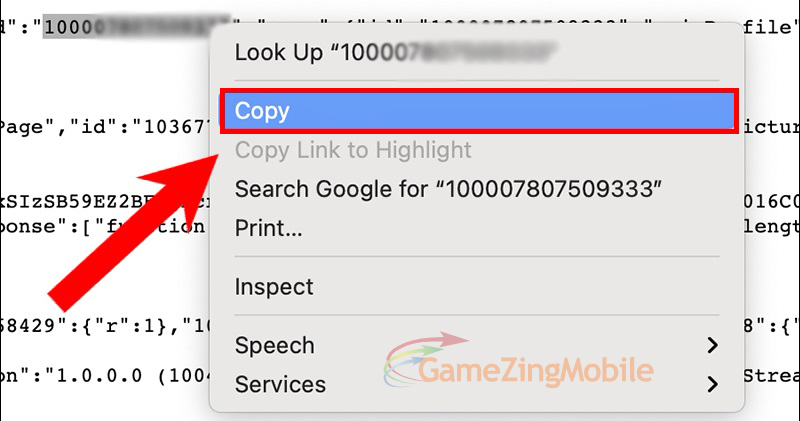
Bước 5: Lần lượt tìm Facebook của họ bằng cách dán vào trình duyệt web địa chỉ: fb.com/10000xxxxxxxxxx
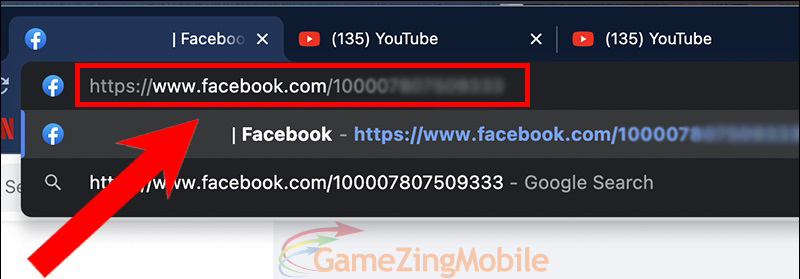
Như vậy là bạn đã vào được trang cá nhân của họ rồi đó. Danh tính của những người thường xuyên tương tác với bạn đã được hé lộ.
Xem ai hay vào Facebook của mình trên điện thoại
Bước 1: Mở Google Chrome trên điện thoại -> Nhấn vào biểu tượng dấu ba dấu chấm ở góc phải phía trên -> Chọn Trang web cho máy tính.
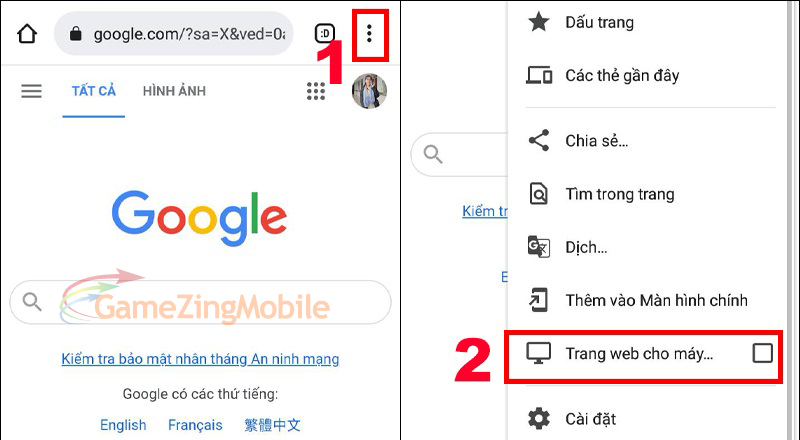
Bước 2: Truy cập facebook.com và đăng nhập vào tài khoản.
– Bạn chọn 3 dấu gạch nằm ở góc phải phía trên -> Nhấn vào ảnh đại diện để đi đến trang cá nhân.
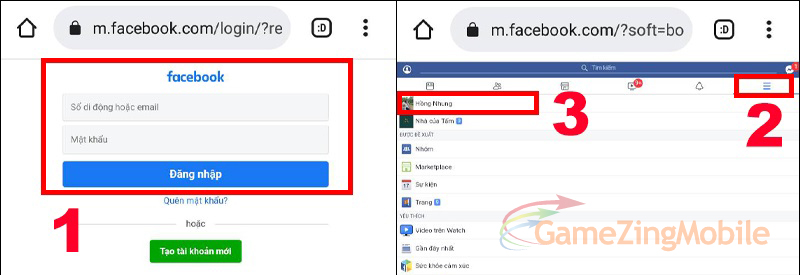
Bước 3: Trên thanh địa chỉ của Google Chrome, bạn chèn thêm dòng chữ “view-source:” vào trước địa chỉ Facebook hiện tại.
– Lúc này, địa chỉ sẽ có dạng view-source:http://www.facebook.com/… > Nhấn OK để mở mã nguồn.
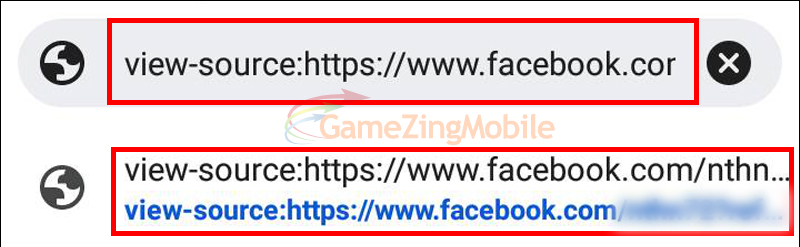
Bước 4: Kế tiếp, bạn nhấn vào dấu ba chấm ở góc phải phía trên > Chọn Tìm trong trang.
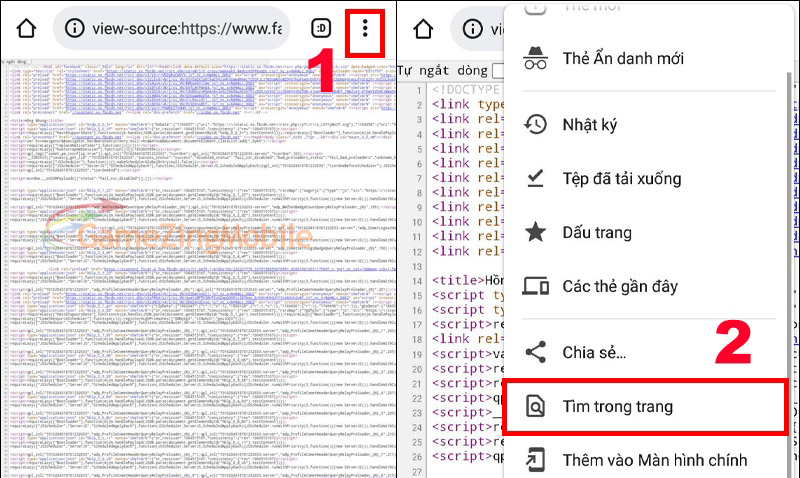
Bước 5: Bạn điền từ khoá “buddy_id” vào thanh tìm kiếm và chọn OK.
Lúc này, các con số có dạng 10000xxxxxxxxxx sẽ hiện ra, đây là những ID của những người thường xuyên truy cập vào trang cá nhân của bạn. Bạn thực hiện copy con số này.
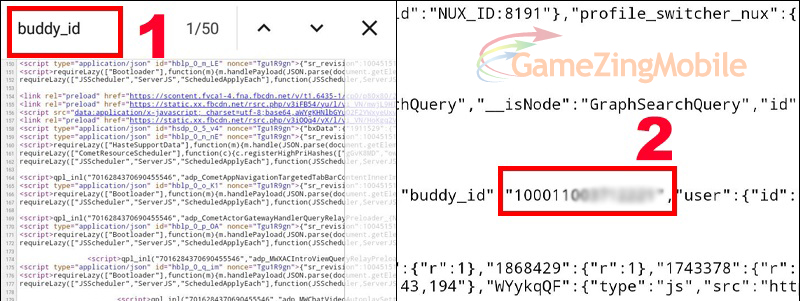
Bước 6: Dán những con số này lên thanh địa chỉ trang web dưới dạng fb.com/1000xxxxxxxxxx (1000xxxxxxxxxx chính là dãy số bạn vừa copy) > Ấn OK để đi đến trang cá nhân của người này.
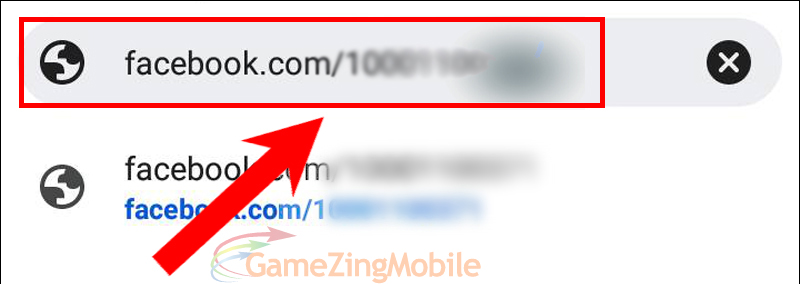
Danh sách những người hay vào FB của bạn gồm những ai?
Trả lời: Bằng cách trên bạn có thể tìm ra những người thường xuyên trò chuyện, tương tác, thường xuyên truy cập trang cá nhân xem nhật ký, bài đăng, like ảnh/video của bạn… Vì vậy họ có thể là Người Lạ hoặc Bạn Bè. Nếu có ai đó bất thường thì chính bạn là người sẽ nhận ra.
Lưu ý: Không nên download và cài phần mềm gián điệp theo dõi không rõ ràng được chia sẻ trên mạng chỉ để kiểm tra ai là người thường xuyên vào Facebook của mình. Vì rất có thể chính những phần mềm đó sẽ theo dõi bạn.
Cách hạn chế người lạ xem Facebook của mình
Khóa trang Facebook không cho người lạ đăng bài
Bước 1: Đăng nhập tài khoản Facebook của bạn -> Chọn biểu tượng Menu hình Tam Giác -> Chọn Cài đặt & quyền riêng tư -> Chọn tiếp Cài Đặt.
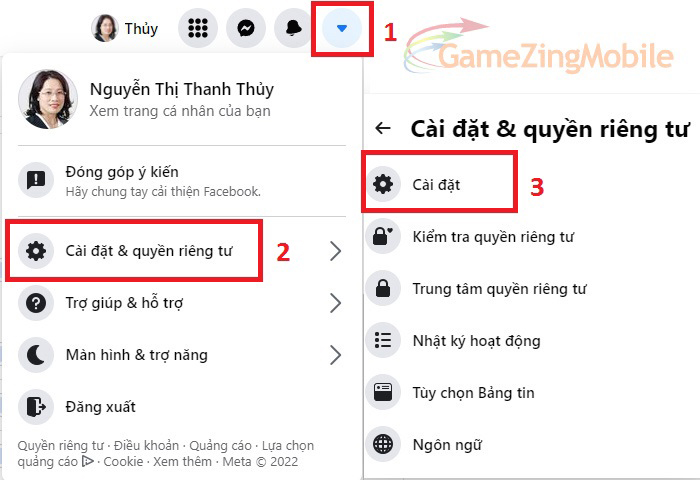
Bước 2: Trong giao diện tài khoản, người dùng nhấn vào mục Dòng thời gian và gắn thẻ (Timeline and Tagging).
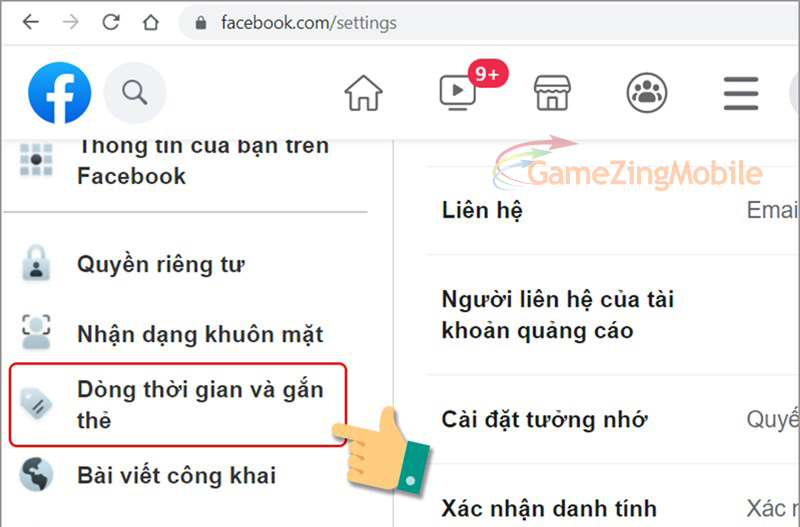
Ở phần Ai có thể thêm nội dung vào dòng thời gian của bạn (Who can post on your Timeline?), theo mặc định sẽ để ở chế độ Bạn bè (Friends), để họ có thể đăng bài viết lên dòng thời gian của bạn. Để thay đổi chế độ thiết lập này, chúng ta nhấn vào nút Chỉnh sửa (Edit) ở bên cạnh.
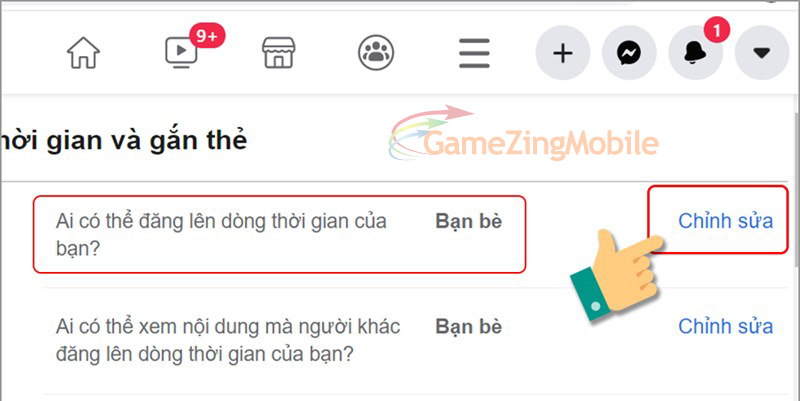
Bước 3: Sau đó chuyển chế độ từ Bạn bè sang chế độ Chỉ mình tôi (Only Me).
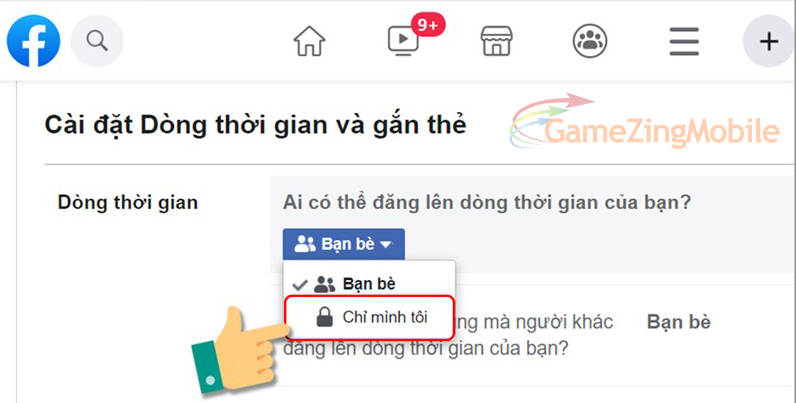
Khóa trang Facebook không cho người lạ xem bài
Bước 1: Đăng nhập tài khoản Facebook của bạn -> Chọn biểu tượng Menu hình Tam Giác -> Chọn Cài đặt & quyền riêng tư -> Chọn tiếp Cài Đặt.
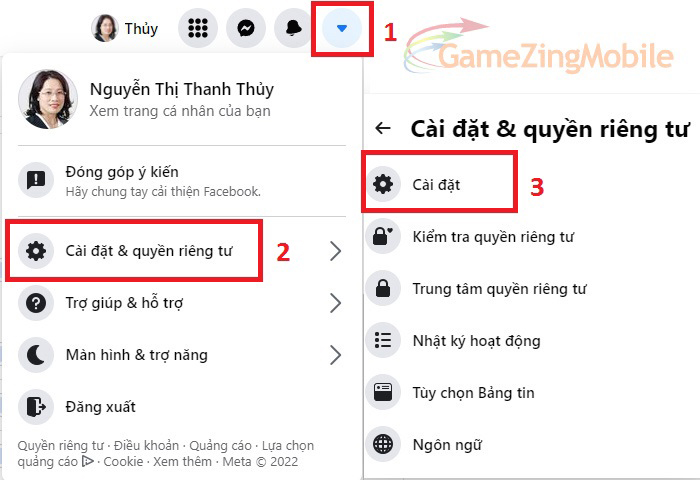
Bước 2: Trong màn hình tiếp theo bạn hãy chọn Quyền riêng tư để tiếp tục thiết lập.
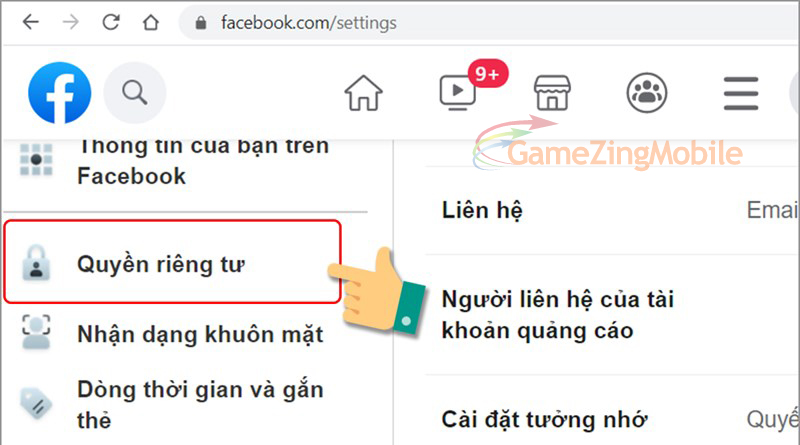
Bước 3: Ở phần Giới hạn đối tượng cho các bài viết bạn đã chia sẻ với bạn của bạn bè hoặc chia sẻ công khai? bạn nhấn vào Giới hạn bài viết cũ.
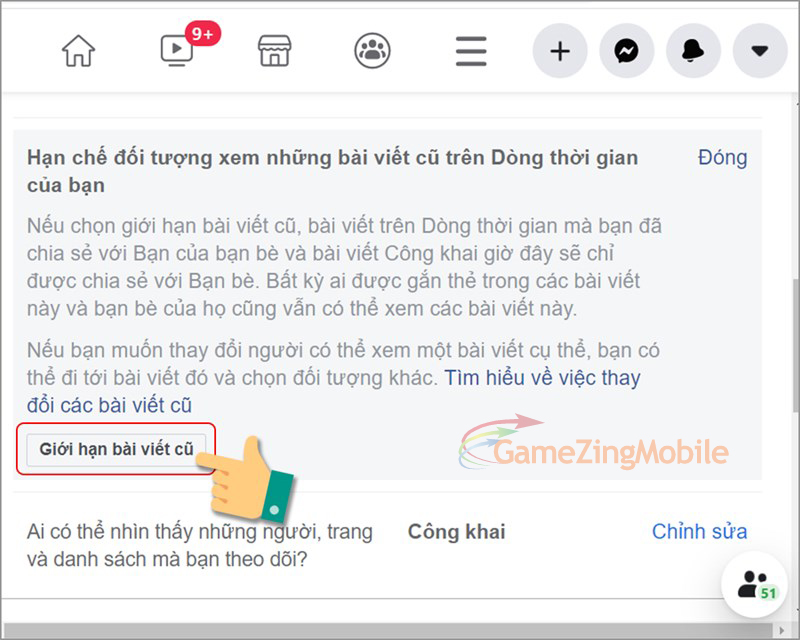
Bước 4: Nhấn vào Giới hạn bài viết cũ để đồng ý là hoàn thành.
Xem thêm: Cách Đổi Link Facebook.






